Introduction
Si les appareils mobiles sont livrés aujourd'hui avec un certain nombre de sonorités, il est toujours plus agréable de mettre ses propres sonorités sur son appareil afin de la personnaliser à son image. Comme tous les autres systèmes du marché Android est bien entendu capable de gérer des sonneries personnalisées.
Personnalisation des sonneries d'appel
Sous Android tout se passe via la carte mémoire même s'il reste possible d'installer des sonneries dans la mémoire interne de l'appareil. Ce dernier point relevant de la bidouille et nécessitant de
"rooter" son terminal, nous n'allons vous donner dans ce tuto que la méthode conventionnelle même si celle-ci pose un petit problème lors de l'utilisation quotidienne de son appareil. En effet lorsqu'on connecte son terminal à un ordinateur pour y copier des fichiers sur la carte mémoire, cet espace de stockage est "démonté" du système ce qui fait que si on vous appelle à ce moment là, le système est incapable de jouer la sonnerie que vous aurez choisie sur cette même carte mémoire. Un petit problème pas vraiment bloquant car si votre appareil est connecté à votre ordinateur c'est que normalement vous n'êtes pas trop loin de lui.
Après cette petite introduction nous allons voir comment réaliser la personnalisation des sonneries. Une tâche qui en réalité est très simple mais encore faut il savoir comment faire.
Voici les différentes étapes à réaliser :
- Connectez votre appareil mobile à votre ordinateur en montant la carte mémoire comme "Lecteur USB" sur votre ordinateur de bureau
- Créez ensuite un répertoire ringtones à la racine de la carte mémoire de l'appareil (Faire bien attention à tout mettre en minuscules)
- Copiez dans ce répertoire les fichiers MP3 que vous désirez avoir comme sonnerie (Un MP3 d'une trentaine de seconde maximum est recommandé)
- Déconnectez votre appareil mobile de votre ordinateur de bureau
- Il suffit alors de sélectionner sa sonnerie à partir des "paramètres sons" de l'appareil. Pour sélectionner une sonnerie différente pour un contact en particulier il suffit d'éditer le contact concerné.
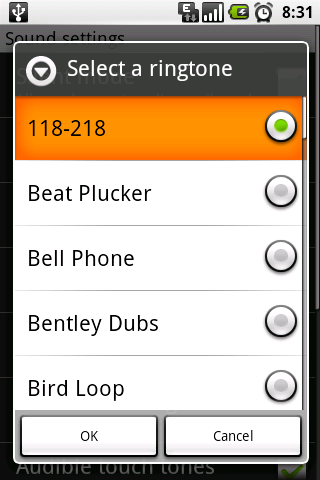
Très simple non ?
Note :
Dans notre exemple nous avons choisi des fichiers au format MP3. D'autres formats de fichiers sont supportés mais nous avons décidé de ne pas trop prendre de risque en y installant des fichiers à un format universellement reconnu. Pour infos les formats reconnus sont :
- AAC, AAC+, AMR-NB, MIDI, MP3, WMA, WAV
- Polyphonique 40 et MIDI standard format 0 et 1 (SMF) / SP MIDI
Personnalisation des alarmes
Tout comme pour les sonneries d'appel il est possible de personnaliser les alarmes de l'appareil (Le réveil quoi). Tout comme pour les sonneries d'appel la procédure est très simple ... quand on la connait.
Voici les différentes étapes à réaliser :
- Connectez votre appareil mobile à votre ordinateur en montant la carte mémoire comme "Lecteur USB" sur votre ordinateur de bureau
- Créez ensuite un répertoire alarms à la racine de la carte mémoire de l'appareil (Faire bien attention à tout mettre en minuscules)
- Copiez dans ce répertoire les fichiers MP3 que vous désirez avoir comme sonnerie (Un MP3 d'une trentaine de seconde maximum est toujours recommandé)
- Déconnectez votre appareil mobile de votre ordinateur de bureau
- Il suffit alors de sélectionner sa sonnerie à partir de l'application Réveil lorsque vous créez une alarme.
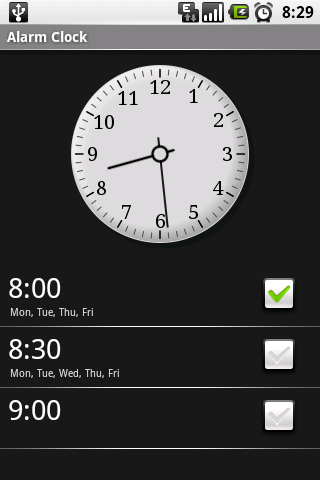
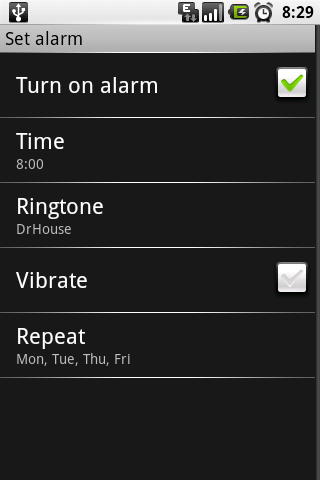
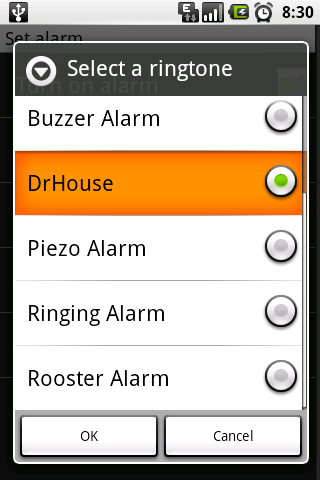
Toujours aussi simple avec Android
Personnalisation des notifications
Tout comme pour les sonneries d'appel & les alarmes il est possible de personnaliser les notifications de l'appareil (SMS qui arrivent, ...). Tout comme pour les sonneries d'appel la procédure est très simple ... quand on la connait.
Voici les différentes étapes à réaliser :
- Connectez votre appareil mobile à votre ordinateur en montant la carte mémoire comme "Lecteur USB" sur votre ordinateur de bureau
- Créez ensuite un répertoire notifications à la racine de la carte mémoire de l'appareil (Faire bien attention à tout mettre en minuscules)
- Copiez dans ce répertoire les fichiers MP3 que vous désirez avoir comme sonnerie (Un MP3 d'une trentaine de seconde maximum est toujours recommandé)
- Déconnectez votre appareil mobile de votre ordinateur de bureau
- Il suffit alors de sélectionner sa sonnerie à partir des paramètres de notification.
Vous n'êtes pas connectés à votre ordinateur. Comment faire ?
Et oui, certains voudront sans doute modifier leurs préférences de sonneries ou de réveil, dans le train, en ville ou sur la plage, mais sans avoir de PC et de connexion USB à disposition. Pas de panique, il existe une petite application sur l'Android Market qui se nomme
Linda File Manager .
Il s'agit d'un gestionnaire de fichiers simple pour Android et qui fonctionne très bien avec Cupcake 1.5. L'avantage est de pouvoir faire toutes ces manipulations (créer des répertoires, ou les renommer, ou copier/couper/coller/supprimer un fichier, etc) même lorsque l'on est pas connecté en USB sur sa machine, et sans avoir à monter préalablement la carte mémoire de l'appareil. Toutes les manipulations se font donc aux doigts, en tactile, c'est donc sans doute moins évident que l'utilisation du clavier PC, mais diablement agréable lorsque l'on est loin d'une machine tiers pour accéder aux fichiers de notre téléphone préféré.
http://www.androidtapp.com/linda-file-manager-formerly-android-file-manager/
Une fois installé, l'icône se retrouve dans le menu (à gauche, les petits cubes colorés)
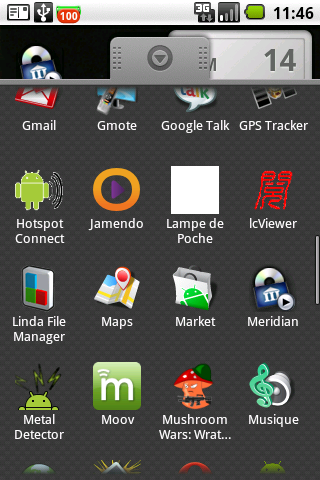
Il faut alors se rendre sur la carte SD et suivre le tutoriel pour la création des répertoires "notifications", "ringtones" et "alarms" comme expliqué précédemment. Utilisez la touche "Menu" pour ouvrir les options de création de répertoires. Je vous laisse quelques copies d'écran pour vous montrer rapidement le fonctionnement de ce File Manager.
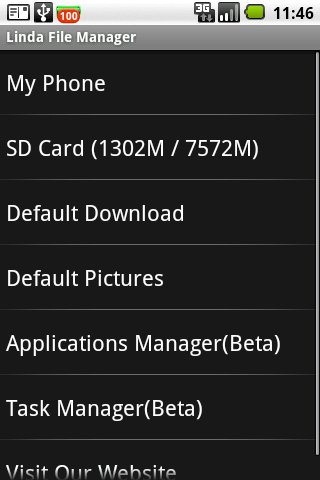
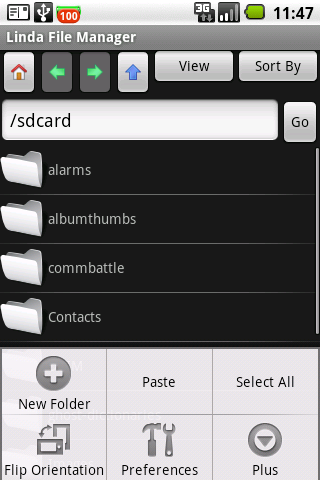
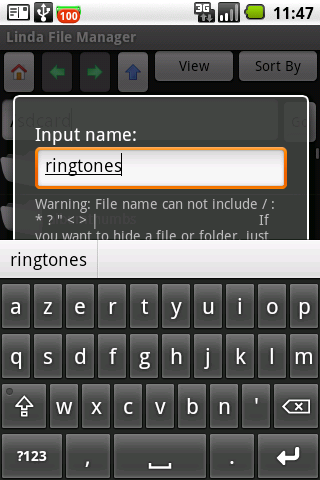
Naviguez ensuite dans votre répertoire de musique pour copier/coller des morceaux dans le répertoire de votre choix (ringtones par exemple). Pour déclencher le menu de "Open, open with, send to, cut, copy, shortcut, delete, rename, properties", il suffit d'un appuis long sur le fichier choisi. A vous de jouer.
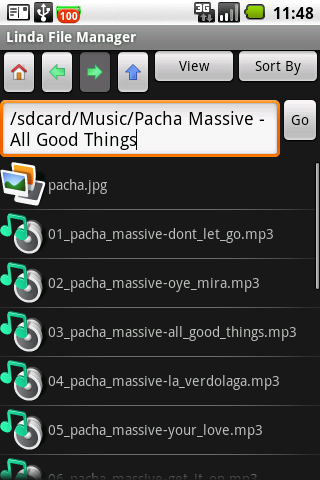
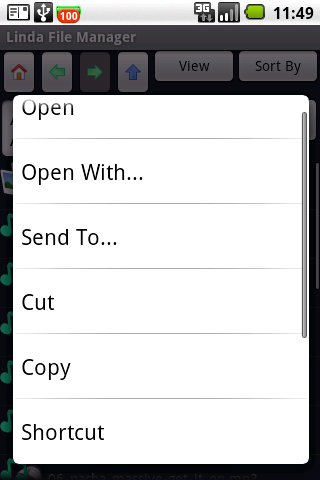
Pour aller peut être plus loin
Pas la peine d'avoir des morceaux de 5 minutes pour une sonnerie qui sera active tout au plus 30 secondes. Choisissez vos morceaux préférés, vos passages favoris, et utilisez un éditeur de musique pour "copier / coller" des séquences, puis les enregistrer au format choisi pour créer vos sonneries. Il existe une application libre et multiplateformes (Mac OS, Windows, Linux, BSD ..) qui se nomme
Audacity . Très efficace et facile à utiliser.
Audacity

Pour les maniaques du rangement
Il est possible de regrouper les diverses sonneries en un même endroit sur la carte SD.
Les répertoires
alarms ,
notifications et
ringtones peuvent etres regroupés dans un même sous repertoire.
Il suffit de créer à la racide de la carte SD le repertoire
media.
Dans le repertoire
media, créer le repertoire
audioEt dans celui-ci placez les repertoires
alarms ,
notifications et
ringtonesVous avez donc :
- SDCARD\media\audio\alarms
- SDCARD\media\audio\notifications
- SDCARD\media\audio\ringtones
Placez ensuite vos fichiers audio dans les sous répertoires ainsi crées.
Besoin d'aide supplémentaire ?
Si vous avez besoin d'un aide supplémentaire n'hésitez surtout pas à aller dans le
forum du site où la communauté Smartphone France se fera un plaisir de vous aider afin que votre expérience Android se passe dans les meilleures conditions possible. N'oubliez jamais que Smartphone France est votre site et qu'il ne vit que pour vous ... et surtout grâce à vous.
Si vous venez d'un autre site n'oubliez pas que ça ne sert à rien de poser vos éventuelles question sur cet autre site. L'endroit où vous avez le plus de chance de trouver réponse à vos questions est sans aucun aucune hésitation sur le site où vous avez pu lire cette information et tout ça ça se passe dans le
forum du site.
Pour rappel Smartphone France est bien plus qu'un simple WIKI. Si vous désirez vous tenir régulièrement au courant de l'actualité Android n'hésitez surtout pas à visiter régulièrement
le site principal.
Votre avis ?
Le principal intérêt d'un Wiki est que tout le monde peut y participer en modifiant tout simplement les pages qu'il désire. Si vous désirez apporter votre pierre à l'édifice, n'hésitez surtout pas à modifier cette page pour y apporter votre témoignage afin de le partager avec "les communautés Windows Mobile et Android Francophones"